
Bumaha sa atin ang mga kwento. Sa kasalukuyan ay mahirap makahanap ng mga social platform na hindi kasama ang mga ito. Samakatuwid, sa isang bahagi, tila kakaiba na ang isa sa pinakamahalagang network para sa mga visual na tema ay hindi pa kasama ang mga ito. Ngunit hindi, tapos na ito at Inilunsad ng Pinterest ang Story Pins nito, ang pinakabago sa platform at ipapakita namin sa iyo kung paano gumagana ang mga ito.
Ano ang Pinterest Story Pins
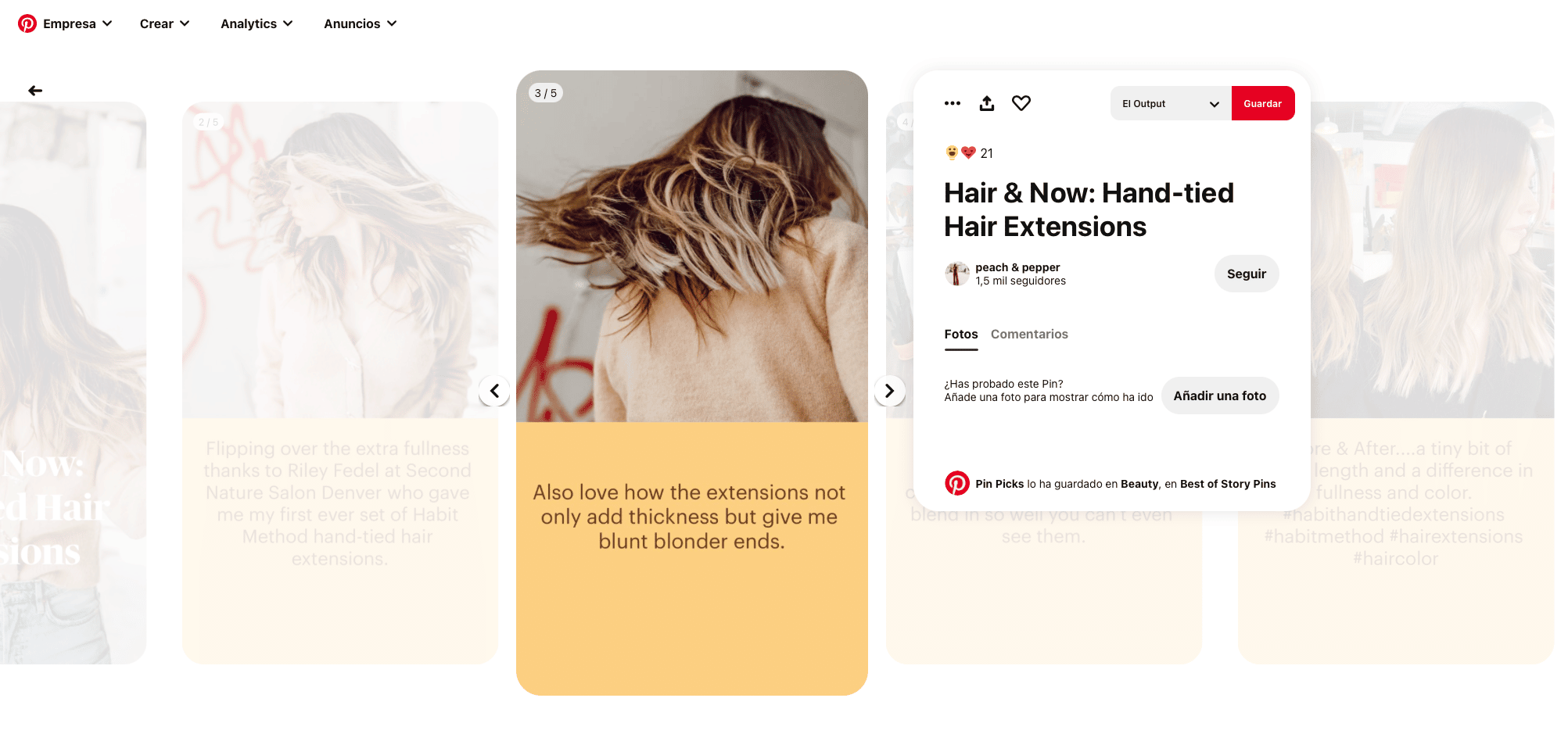
ang Pinterest Story Pins ang mga ito ay isang bagong paraan ng paglikha ng nilalaman sa loob ng platform. Isang tool kung saan, bilang karagdagan sa pagsali sa kasalukuyang kalakaran ng pagdaragdag ng mga kwento sa lahat, pagpapabuti ng parehong kakayahang makita ng maraming mga profile at pagandahin ang pag-uusap sa pagitan ng mga gumagamit ng network.
Sa ganitong paraan, kung nagagawa nitong maitatag ang sarili tulad ng nangyari sa Instagram, ang totoo ay maraming mga gumagamit ng platform ang makakahanap sa kanila ng isang kawili-wiling paraan upang magbahagi ng iba pang nilalaman na wala pa ring lugar sa kanilang kasalukuyang mga board o na maaaring nagsisilbi upang maabot ang mas maraming user sa kanila. Bagama't ang pinakamaganda sa lahat ay malinaw na ang posibilidad na mapanatili ang mas malapit na pakikipag-ugnayan sa pinakamatapat nitong komunidad.
Gayunpaman, sa ngayon mahalagang malaman mo na ito ay isang kamakailang inilabas na opsyon. Ibig sabihin, hindi pa ito available sa bawat user ng platform. Samakatuwid, kung ikaw ay interesado, kailangan mong maghintay para ito ay mailunsad sa buong mundo at para sa lahat o humiling ng maagang pag-access sa pamamagitan ng link na ito.
Gayon din ang mga bagong kwento sa Pinterest
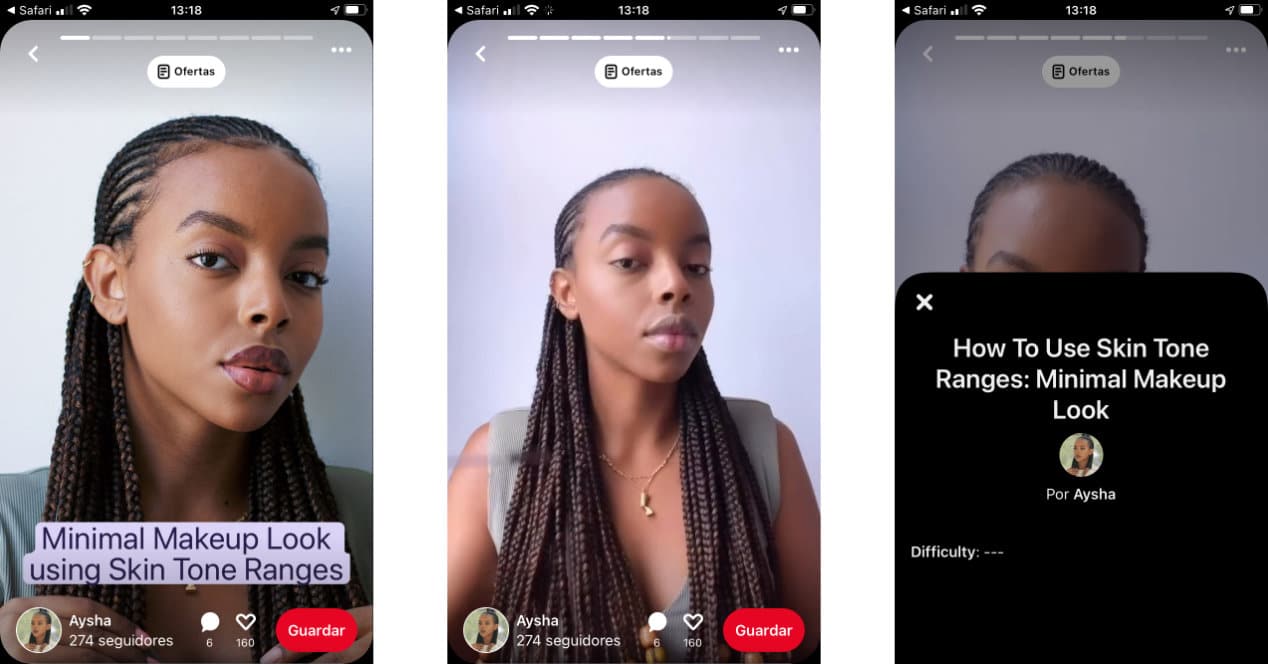
Sa antas ng interface, Iba't ibang ipinapakita ang mga kwento sa Pinterest sa mobile at desktop. Sa una, ang hitsura ay halos kapareho sa mga kwento ng Instagram, habang kung na-access mo ito mula sa isang desktop browser, makikita mo ito bilang isang carousel ng mga imahe.
Para sa iba, sa pamamagitan lamang ng pagtingin sa mga larawan ay madaling maunawaan na papayagan ka nitong magpakita ng parehong mga static na larawan at video. Na maaaring i-customize gamit ang iba't ibang mga tool na isinasama nito upang magdagdag ng mga teksto, background, baguhin ang laki ng nilalaman, atbp.
At pagkatapos, bilang isang user na kumonsumo sa kanila, magagawa mong makipag-ugnayan sa kanila sa pamamagitan ng pag-iwan ng komento, pagtugon sa isang icon, pagbabahagi sa kanila o pag-save sa kanila sa isang board na iyong ginawa.
Paano gumawa ng mga bagong kwento sa Pinterest
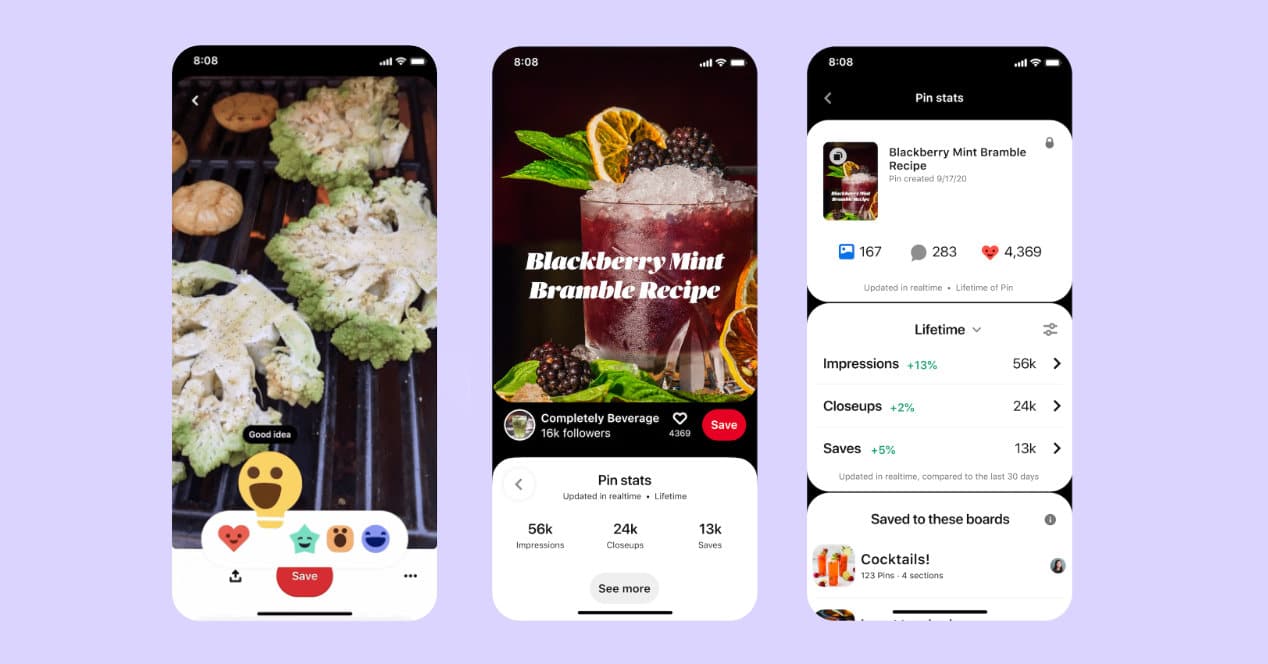
Ngayong alam mo na kung ano at paano ang mga kwento sa Pinterest, tingnan natin kung paano i-publish ang mga ito kung may access ka sa bagong tool, na available lang para sa mga account ng negosyo (Negosyo). Kung gusto mong baguhin mula sa isang personal na account patungo sa isang account ng negosyo, ito ay kasingdali ng pagpasok sa mga setting at paggawa nito nang walang anumang karagdagang bayad. Ang tanging bagay ay maaari mong ma-access ang mga tool at opsyon na interesado ka o hindi.
Sa sandaling mayroon ka nang opsyong mag-publish ng mga kuwento sa Pinterest, ang proseso ay halos kapareho ng nakita na namin sa iba pang mga platform. Gayunpaman, ito ang mga Mga hakbang na dapat sundin upang samantalahin ang Pinterest Story Pins:
- Mag-sign in gamit ang iyong business profile sa Pinterest
- Kapag nasa loob na, mag-click sa opsyon na Gumawa ng bagong Story Pin
- Piliin ang mga larawang gusto mong ibahagi (hanggang sa maximum na 20) o isang video. Kung ikaw ay nasa computer, i-upload ang nilalaman o i-drag ito sa window na bubukas
- Ibigay ito sa istilong gusto mo gamit ang mga tool na available sa kanang bahagi. Sa kanila maaari mong baguhin ang background, baguhin ang laki at ayusin ang posisyon ng nilalaman at magdagdag ng mga teksto na maaari mo ring i-edit sa laki, kulay, pagkakahanay, typography, atbp.
- Kung gusto mong magdagdag ng higit pang mga larawan o video, mag-click sa icon na + na makikita mo rin sa screen
- Kapag nakuha mo na ang lahat ayon sa gusto mo, i-click ang susunod
- Magdagdag ng karagdagang impormasyon tulad ng pamagat ng Pin, kung gusto mong idagdag ito sa isang board at ang mga tag para mas mapadali ang paghahanap o pagrekomenda nito sa pamamagitan ng mga algorithm ng Pinterest
- Tapos na, kailangan mo lang pindutin ang publish
Isang kapaki-pakinabang na tool o kabaligtaran lamang, isang bagay na mabilis na mahuhulog sa limot? Well, sa palagay namin hindi ka magkakaroon ng malaki